
Julkaistu
Jos etsit ainutlaatuista ja helppoa tapaa jakaa suosikkikappaleitasi, podcastejasi ja muita kohteita, saatat haluta oppia luomaan ja skannaamaan Spotify-koodeja. Kun olet luonut koodin, puhelimesi tai tablettisi voi skannata sen kopioimatta URL-osoitetta. Voit luoda Spotify-koodeja iPhonellasi, iPadillasi tai Android-laitteellasi. Lisäksi, jos haluat tehdä koodeja jakaa kappaleita Spotifyssa työpöydältä, voit käyttää työpöytäsovellusta tai Spotifyn verkkoversiota.
Voit luoda koodeja kappaleiden, albumien, artistien, soittolistojaja jopa profiilisi. On myös tärkeää huomata, että ilmaiset ja premium-käyttäjät voivat luoda ja skannata Spotify-koodeja. Joten tässä oppaassa näytämme sinulle, kuinka voit luoda ja skannata Spotify-koodeja musiikin jakamiseksi ja paljon muuta.
Kuinka luoda Spotify-koodi työpöydälle
Aloitaksesi asiat luomme työpöydälle Spotify-koodin, jossa voit käyttää työpöytäsovellusta tai Spotifyn verkkoversiota.
- Etsi soittolista, kappale tai muu Spotify-kohde, jonka haluat jakaa koodin avulla.
- Klikkaa kolmipiste -painiketta sen vieressä ja valitse Jaa > Kopioi Spotify URI. Esimerkiksi tässä esimerkissä jaamme yksittäisen kappaleen.
Huomautus: Jos et näe sitä, pidä alhaalla Alt Windowsissa tai Vaihtoehto -näppäintä Macissa pitäen hiiren osoitinta valikon päällä.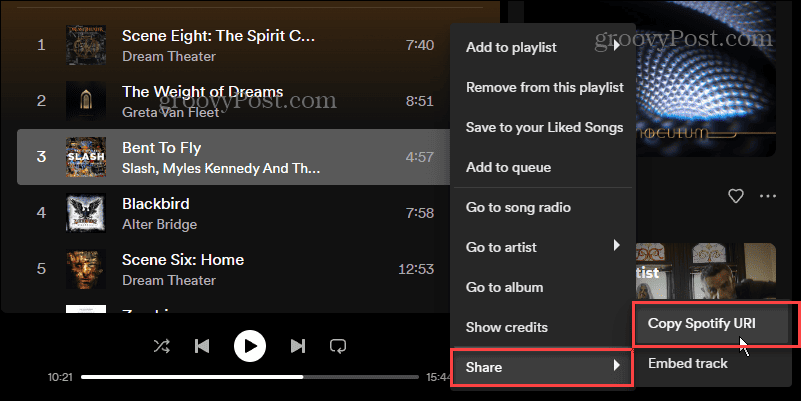
- Avaa selain tietokoneellasi ja siirry kohtaan Spotify Codes -sivusto.
- Liitä työpöytä- tai verkkoversiosta kopioimasi Spotify URI vasemmalla olevaan kenttään ja napsauta Hanki Spotify-koodi -painiketta.
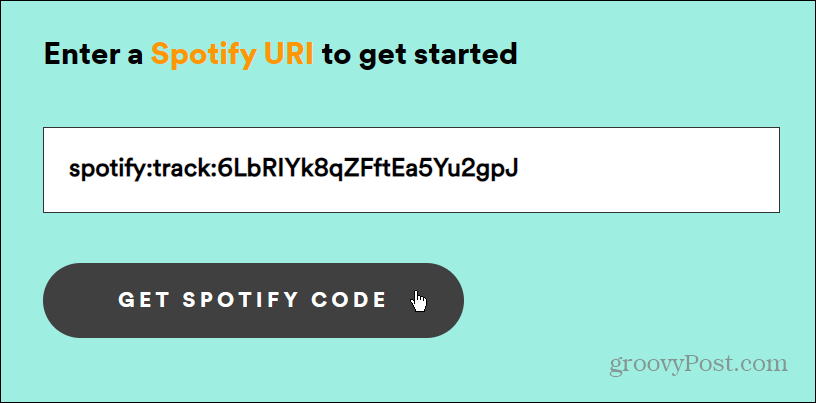
- Hyväksy sivuston ehdot ja hallinnoi, miten haluat koodin näkyvän. Voit määrittää taustavärin, palkin värin, koon ja kuvamuototyypin. Koodin ulkoasu heijastaa muutoksiasi reaaliajassa.
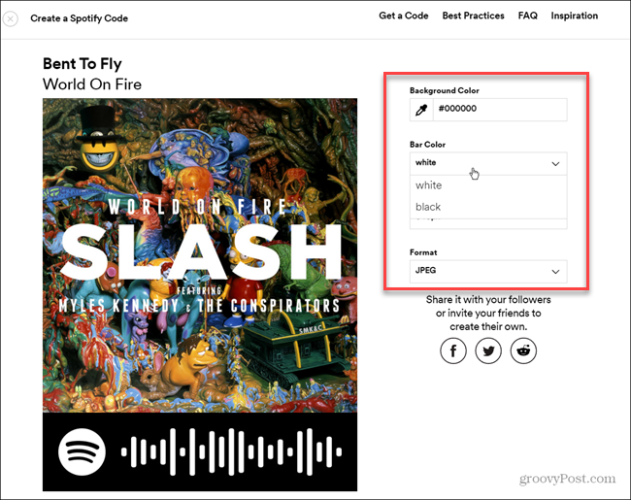
- Kun olet tyytyväinen koodin ulkoasuun, napsauta ladata -painiketta.
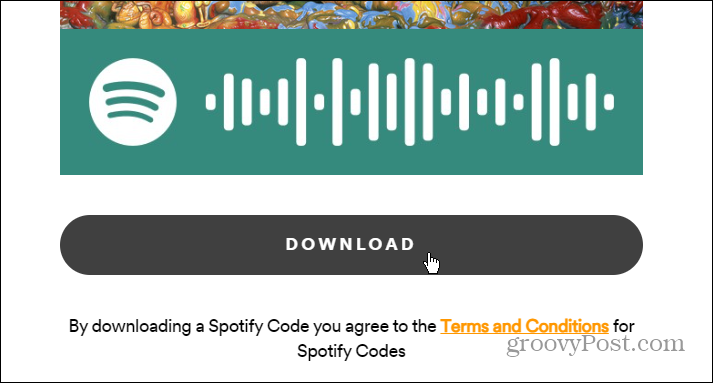
- Koodisi ladataan oletussijaintiisi, ja voit lähettää sen sähköpostitse, jakaa koodin sosiaalisessa mediassa tai julkaista sen verkkosivustollasi. Kuka tahansa voi nähdä sen ja skannata sen päästäkseen jaettuun Spotify-kohteeseen, jolle loit koodin.
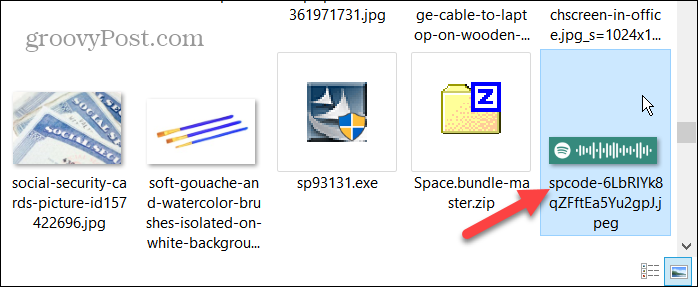
Luo Spotify-koodi puhelimeesi tai tablet-laitteeseen
Sen lisäksi, että luot Spotify-koodeja työpöydälläsi, voit luoda koodin iPhonesta, iPadista tai Android-laitteesta.
- Käynnistä Spotify-sovellus puhelimessasi tai tabletissasi.
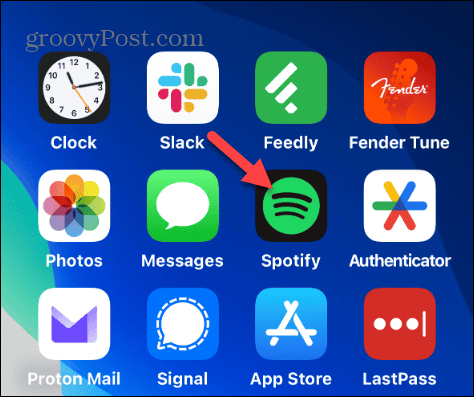
- Etsi kohde, jonka haluat jakaa Spotify-koodilla ja napauta kolmipiste painiketta sen vieressä. Esimerkiksi tässä jaamme soittolistan Spotify-koodilla.
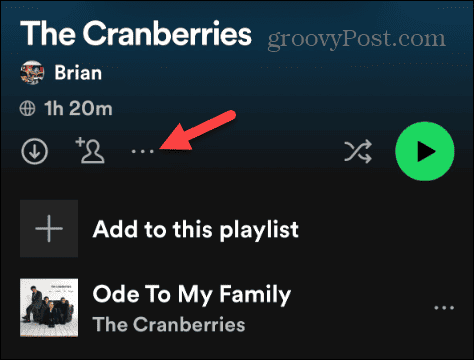
- Napauta albumin kuvitusta, niin koodi näkyy sen alla (Androidissa napauta Näytä Spotify-koodi ensimmäinen). Tallentaaksesi koodin puhelimeesi tai pilvitallennuspalveluun, ota kuvakaappaus koodista. Vaihtoehtoisesti voit napauttaa Tallenna Kuviin linkki koodin alla iPhonessa.
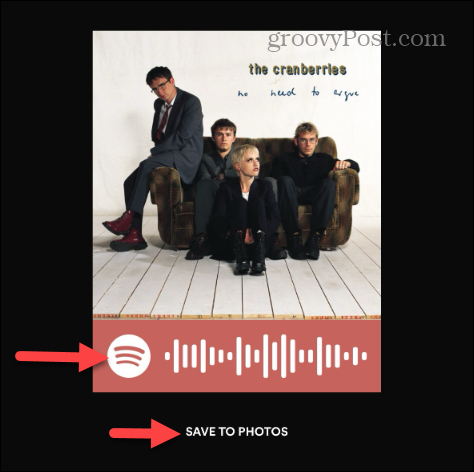
Kuinka skannata Spotify-koodeja
Nyt kun osaat luoda Spotify-koodin, sinun on opittava skannaamaan ne, mikä on suoraviivainen prosessi.
- Käynnistä Spotify-sovellus puhelimessasi tai tabletissasi.
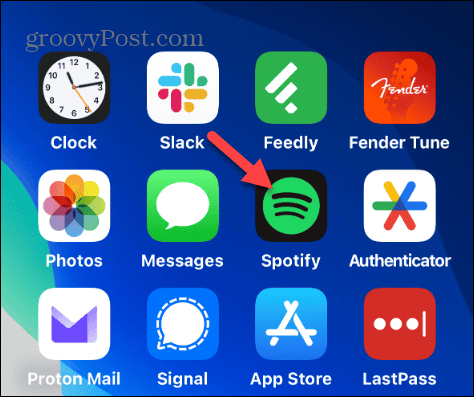
- Napauta Haku-painike sovelluksen alareunassa olevasta työkalupalkista.
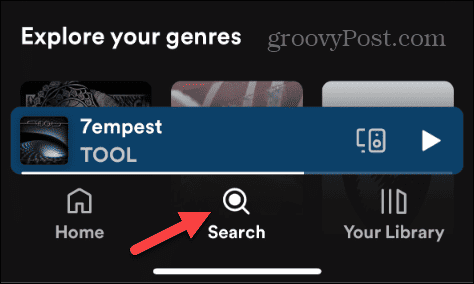
- Napauta Kamerapainike hakunäytöltä.
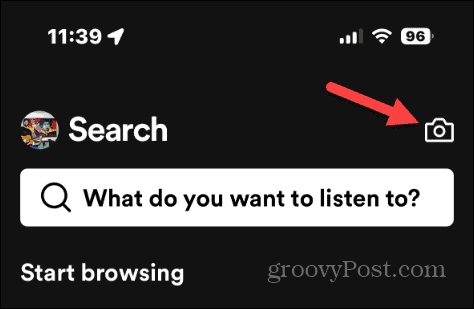
- Näkyviin tulee lyhyt viesti, joka selittää Spotify-koodit – napauta Skannata -painiketta.
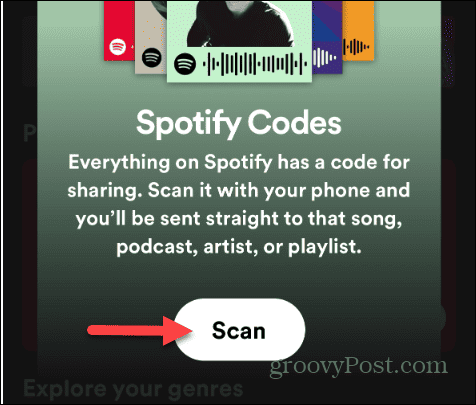
- Napauta OK antaaksesi Spotifylle pääsyn kameraasi pyydettäessä.
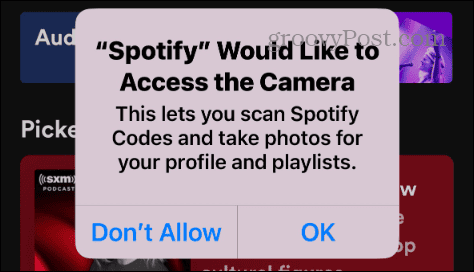
- Skannaa luomasi koodi (tai joku muu henkilö), niin Spotify lataa kappaleen ja alkaa toistaa sitä välittömästi.
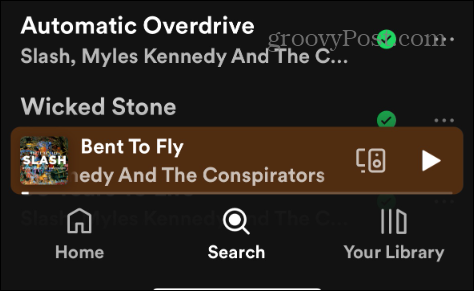
- Jos haluat skannata puhelimessasi olevan koodin, napauta Valitse kuvista vaihtoehto kameran alle.
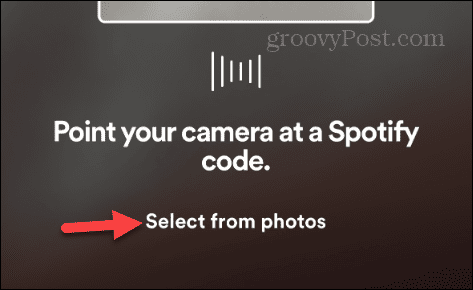
- Valitse puhelimeesi tallentamasi kuvakaappaus tai koodi ja aloita kappaleen, albumin, podcastin tai muun jaetun kohteen toisto valitsemalla se.
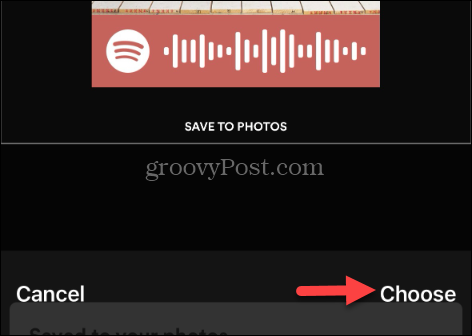
Spotify-koodien luominen ja skannaus
Jos etsit ainutlaatuista tapaa jakaa kappaleita, podcasteja, soittolistoja, artisteja ja muita Spotify-kohteita, voit luoda ja skannata Spotify-koodeja yllä olevien vaiheiden avulla.
Musiikin ja muun jakaminen työpöydällä olevista koodeista on hyödyllinen ominaisuus. Voit käyttää työpöytäsovellusta tai Spotifyn verkkoversiota. Toisin kuin mobiili, se vaatii kuitenkin ylimääräisen vaiheen koodin luomiseksi Spotify Codes -sivustolta. Mutta prosessi on nopea ja helppo, jos haluat tehdä sen puhelimella tai tabletilla.
Oliko tästä artikkelista apua?
Mahtavaa, jaa:
JaaTweetRedditLinkedInSähköpostiKiitos!
Kiitos, että otit meihin yhteyttä.
Kiitos, että otit meihin yhteyttä.



